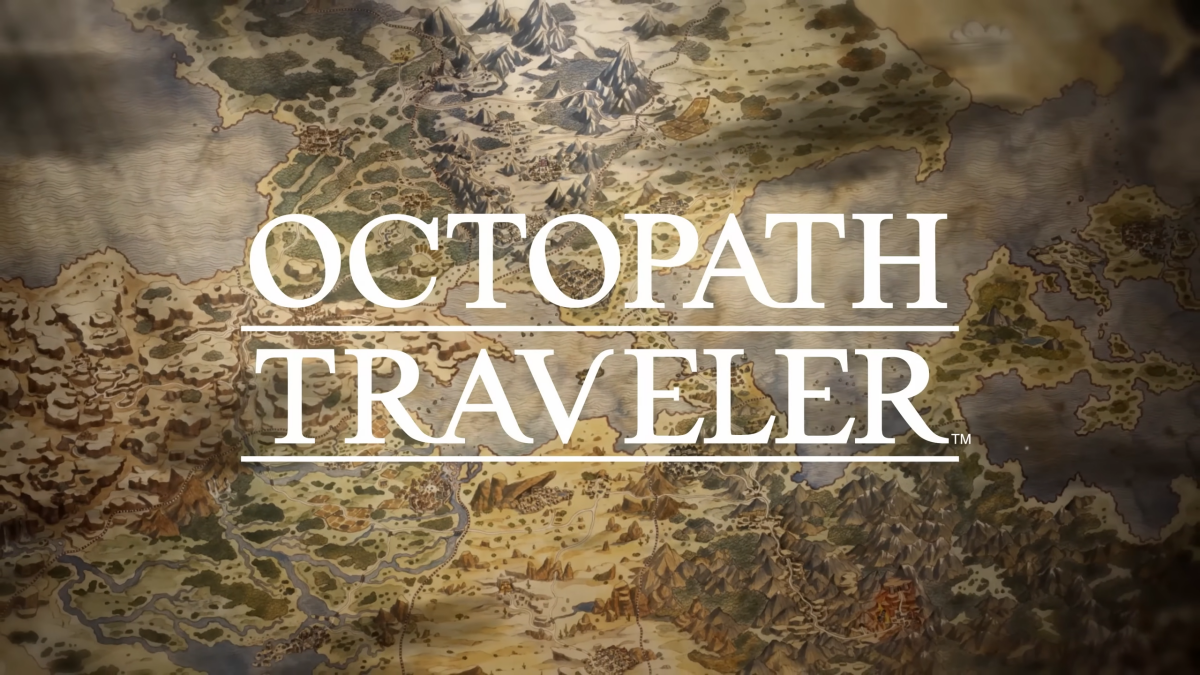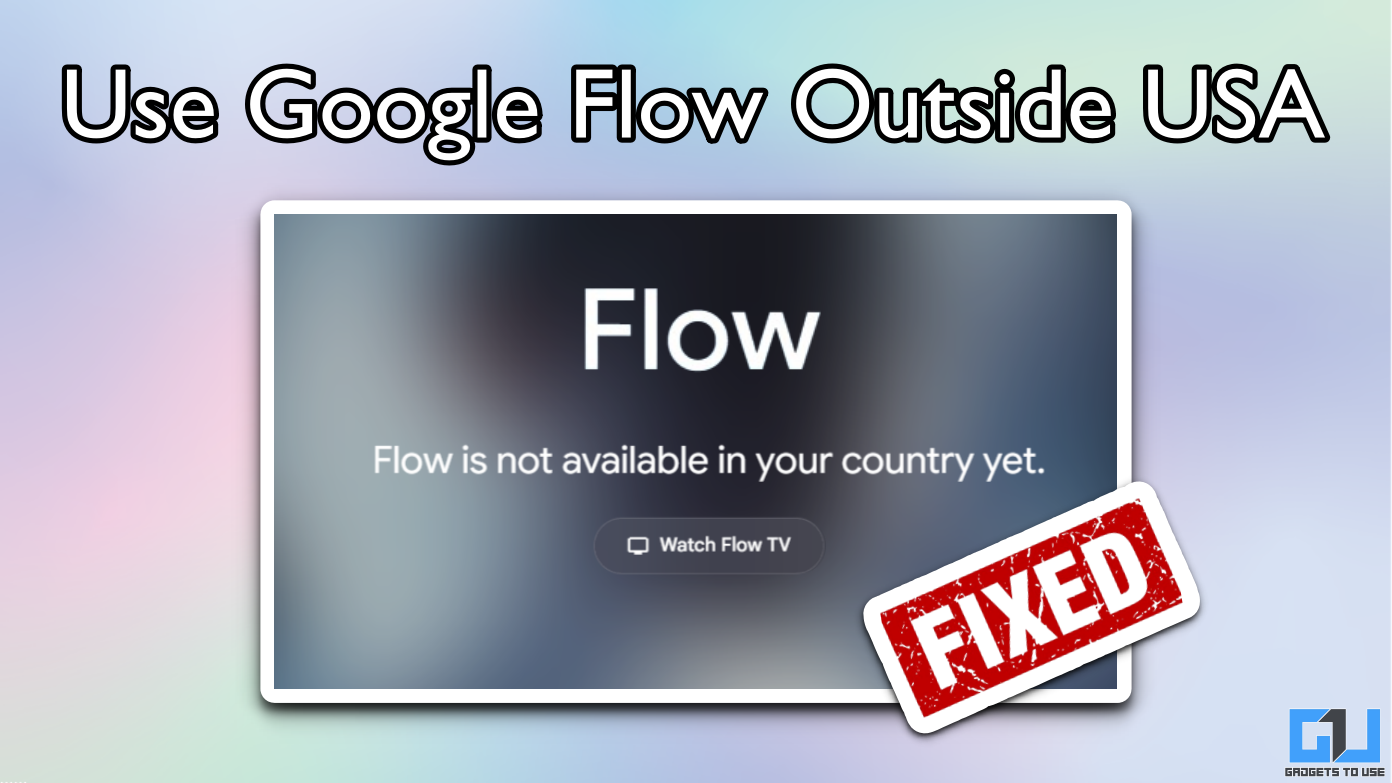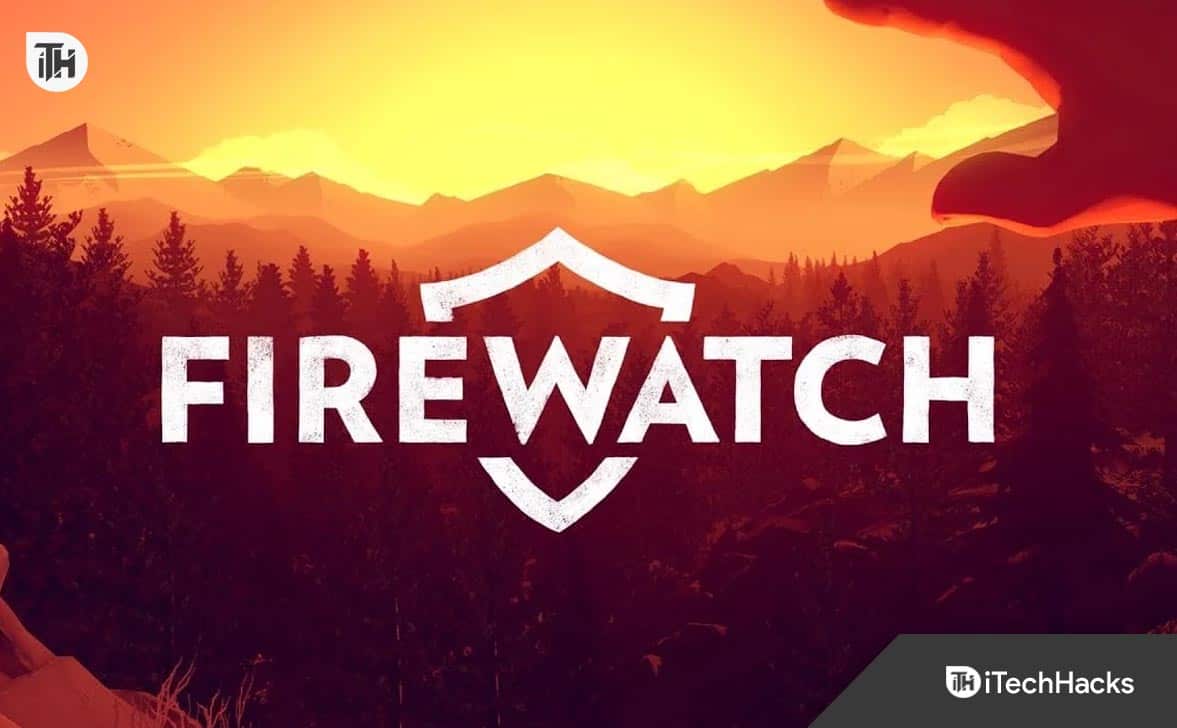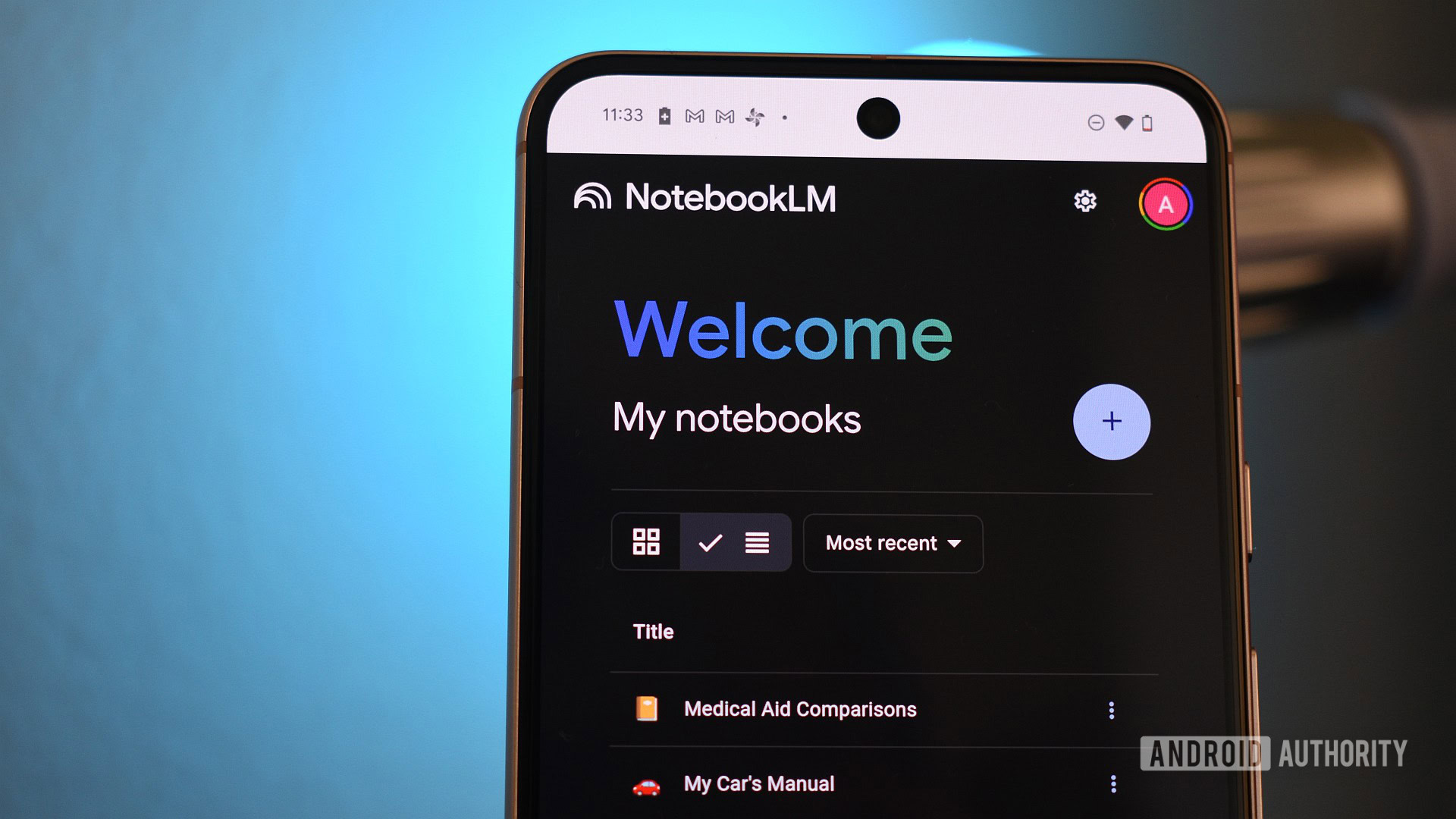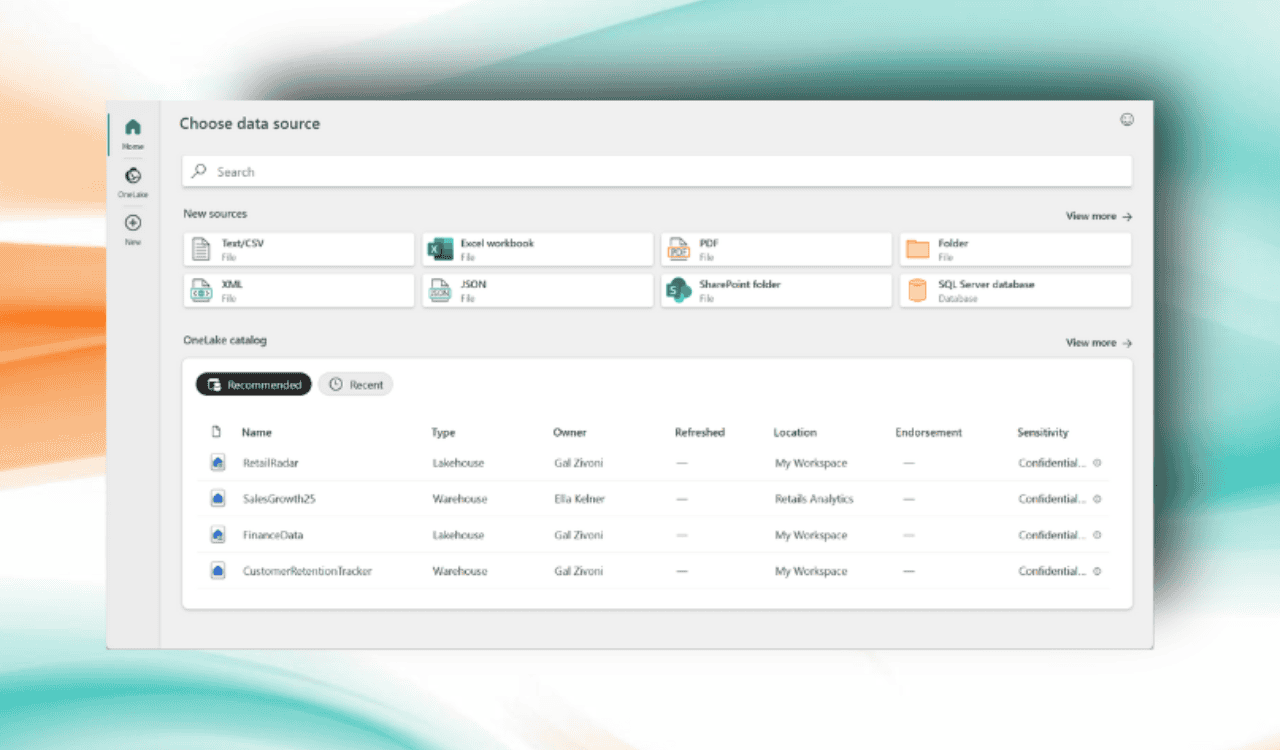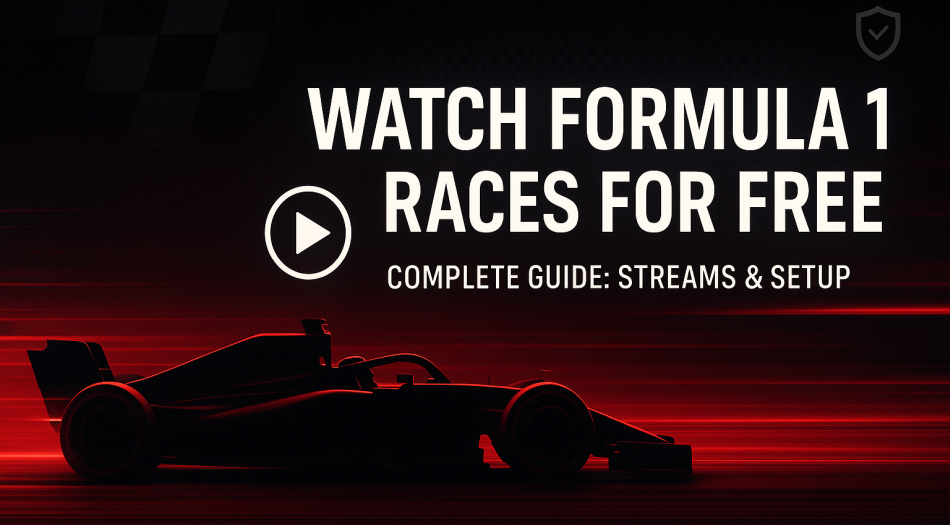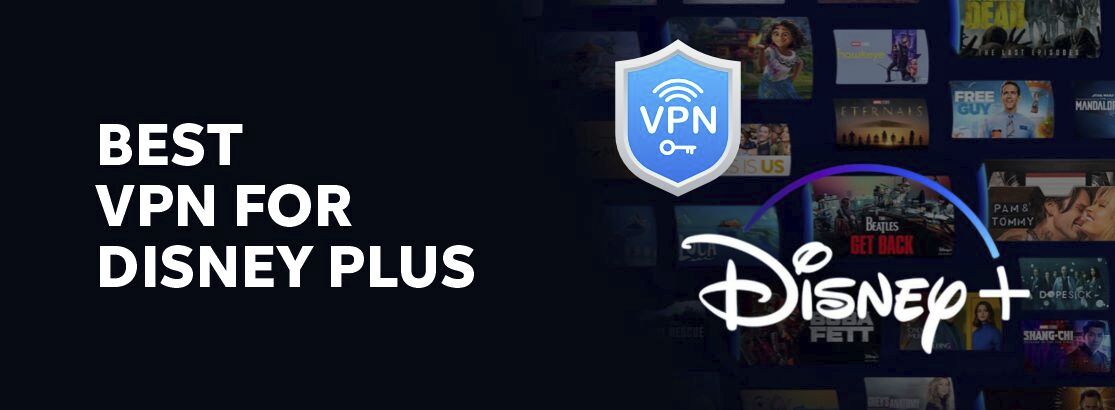MicrosoftLancé la fonctionnalité du mode de jeu pour offrir aux joueurs une expérience de jeu plus stable. Le mode de jeu est disponible dans Windows 10. Il est utile pour les joueurs qui aimaient plusieurs tâches ou qui ont plusieurs processus ouverts en arrière-plan.
Une fois le mode de jeu activé, Windows se concentrera sur votre jeu et vous ressentirez une fréquence d'images fiable sur vos jeux. Il empêche également la mise à jour de Windows d'effectuer des installations et de remettre les notifications. Bien que le mode de jeu soit une excellente fonctionnalité, il n'a pas d'effet ou d'impact supplémentaire sur d'autres processus.

Dernièrement, cependant, les joueurs semblent vivre autrement. De plus en plus de joueurs se plaignent de rencontrer des fréquences d'images plus pauvres, des bégaides et des gels dans leurs jeux.
Ici, nous discuterons de vos options pourActiver ou désactiverLa fonction de mode de jeu dans Windows 10. Le mode de jeu est activé sur Windows 10 par défaut. Cependant, si vous voulez le garder activé mais désactivé pour l'intervalle, vous pouvez simplement le désactiver dans les paramètres. Vous pouvez le réactiver à tout moment.
Voici vos options.
Comment activer ou désactiver le mode de jeu dans l'application Paramètres
![]()
- Ouvrir les paramètres.
- Cliquez sur Gaming et sélectionnez le mode de jeu.
- Sur le côté droit, activez l'option pour désactiver.
Si vous souhaitez désactiver la fonction de mode de jeu et pas seulement le désactiver, vous devrez effectuer le processus à l'aide de l'éditeur de registre.
Comment activer ou désactiver le mode de jeu pour toutes les applications

- Ouvrez l'éditeur de registre. Vous pouvez également appuyer sur la touche Windows + R pour ouvrir la boîte de dialogue Exécuter et taper RegeDit. Appuyez sur Entrée.
- Allez sur hkey_current_user \ logiciel \ Microsoft \ Gamebar.
- Recherchez l'autoroute AutorogameMode trouvée sur le côté droit de la fenêtre. Si vous ne le trouvez pas, vous pouvez créer la clé. Cliquez avec le bouton droit sur le panneau et cliquez sur Nouveau. Sélectionnez la valeur DWORD (32 bits) et renommez la nouvelle touche à AllowAutogameMode.
- Une fois que vous avez la touche allowautogameMode, définissez la valeur sur 0 pour désactiver la fonctionnalité.
- Redémarrez votre ordinateur.
Activer ou désactiver le mode de jeu sur une application spécifique
Si vous n'avez qu'à désactiver ou activer la fonction de mode de jeu pour une application spécifique, c'est également possible.
Lire recommandée:Comment activer ou désactiver le mode développeur dans Windows 11
- Ouvrez l'application.
- Appuyez sur les touches Windows + G. Cela ouvrira la barre de jeu. Si vous rencontrez une question, cliquez sur oui.
- Cliquez sur l'icône de l'équipement pour ouvrir les paramètres.
- Accédez à Général.
- Pour activer le mode de jeu, vérifiez le mode de jeu Utiliser ce jeu. Décochez l'option pour le désactiver.
C'est ça! Maintenant, vous avez la possibilité d'activer ou de désactiver votre mode de jeu comme vous l'aimez. Préférez-vous le mode de jeu activé ou désactivé? Dites-nous dans les commentaires ci-dessous.